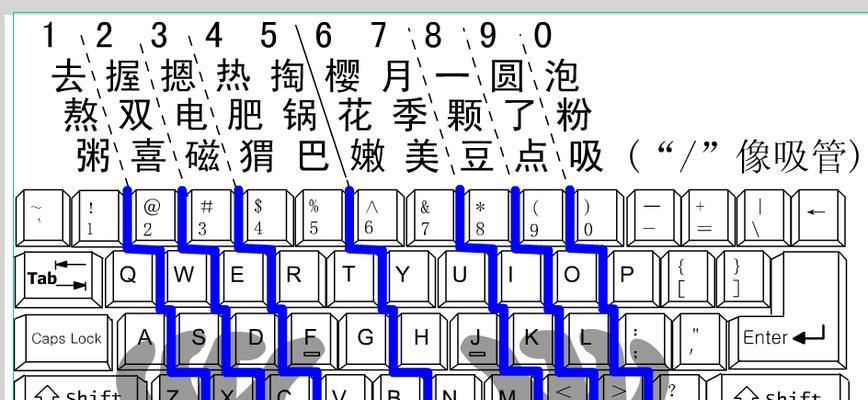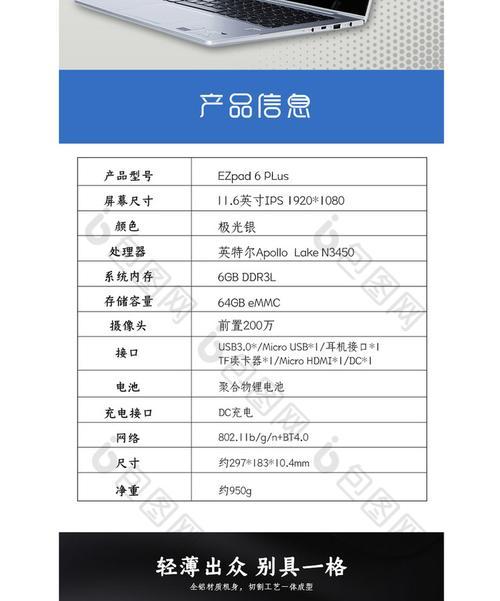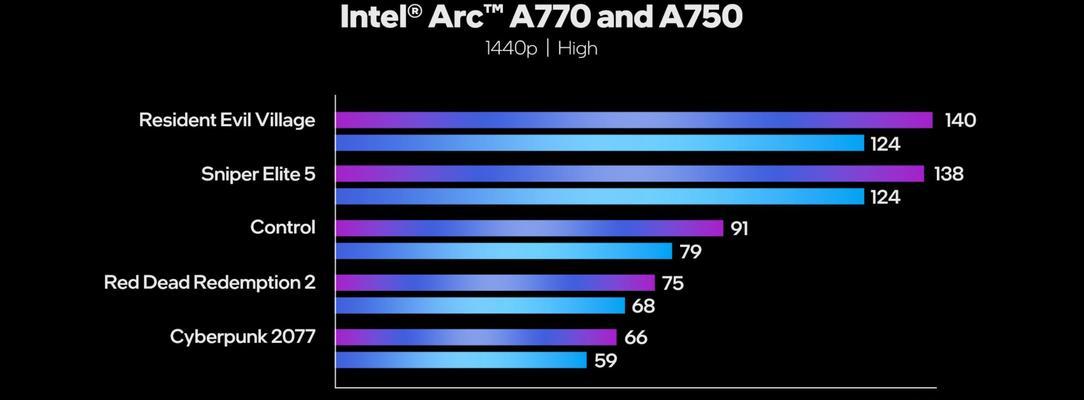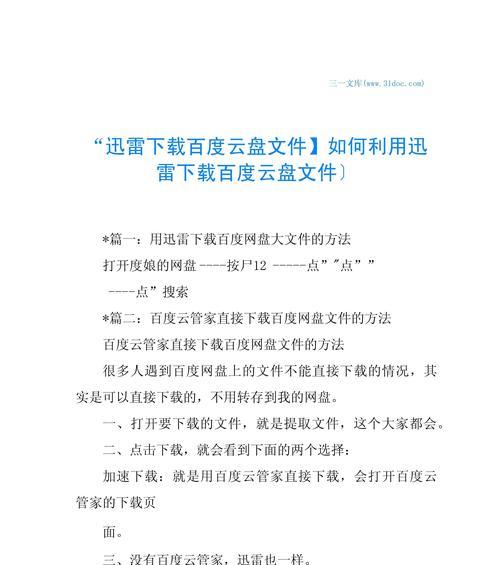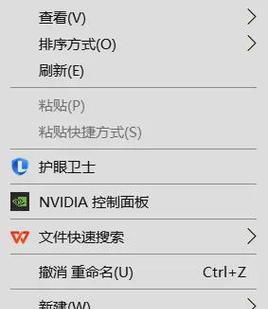笔记本电脑聊天界面如何放大查看?
游客 2025-04-03 13:40 分类:电脑知识 6
在现代生活和工作中,笔记本电脑成为了我们处理日常事务不可或缺的工具。无论是工作沟通还是朋友闲聊,聊天软件的使用频率都极高。但使用笔记本电脑时,屏幕可能对于眼神不济的用户来说不够友好,有时需要放大聊天界面来缓解视觉疲劳。我们该如何轻松放大笔记本电脑的聊天界面呢?本文将介绍几个简便的方法,无论您使用的是Windows系统还是MacOS系统,都可以找到适合自己的解决方案。
Windows系统中的放大操作
使用键盘快捷键放大
Windows系统自带了一个简易的放大工具,您可以通过键盘上的快捷键来快速放大或缩小屏幕内容。
1.放大:在聊天界面,按下`Win+`(加号)键,聊天窗口就会逐级放大。
2.缩小:当聊天界面放大后,可以按下`Win-`(减号)键来逐级缩小。
3.恢复:如果要恢复到正常大小,可以同时按下`Win+0`(零键)。
利用这种方法可以快速调整聊天界面的大小,而无需进入设置界面进行复杂的操作。
在设置中调整显示比例
如果通过快捷键不适合您的需求,您还可以在系统设置中调整显示比例,使得整个界面都跟随改变。
1.打开设置:在任务栏搜索框中输入“设置”,选择相应的应用打开。
2.显示设置:点击"系统",然后选择"显示"。
3.调整缩放与布局:在显示设置中找到“更改文本、应用等项目的大小”选项,并进行调节。将显示比例调整到125%或更高,通常即可满足放大聊天界面的需求。

MacOS系统中的放大操作
使用屏幕放大功能
MacOS系统同样提供了屏幕放大功能,使得界面能够放大,适用视觉敏感度较低的用户。
1.开启屏幕放大器:可以在“系统偏好设置”中找到“辅助功能”,然后选择“显示”下的“屏幕放大器”并打开。
2.自定义快捷键:您可以设置键盘快捷键来开启或关闭屏幕放大器,例如使用`Ctrl+Option+Command+8`的组合键。
3.选择放大区域:放大器开启后,通常鼠标指针所在的位置将被放大。您也可以在放大器设置中自定义放大区域。
调整显示器缩放设置
在MacOS系统中,您还可以在显示器设置中调整缩放比例,整个界面都会随之改变大小。
1.进入系统偏好设置:点击屏幕左上角的苹果图标,选择“系统偏好设置”。
2.显示器设置:点击“显示器”,接着选择“显示”标签。
3.查找缩放选项:在显示设置中找到“缩放”选项,并根据需要选择适当的屏幕分辨率选项。

其他软件的放大功能
除了系统自带功能外,许多聊天软件也有自己的放大功能,这对于特定软件界面放大具有很大帮助。
窗口独立调整
1.最小化其他应用:首先确保聊天窗口是当前激活窗口。
2.使用鼠标滚轮:在某些聊天软件界面,您可以直接使用鼠标滚轮进行放大和缩小。
3.查看软件设置:一些聊天软件还允许您在软件设置中调整界面的字体大小。

综上所述
通过上述方法,无论是Windows用户还是MacOS用户,都可以轻松实现聊天界面的放大,从而获得更加舒适的使用体验。记住,调整显示比例时要考虑到界面的清晰度和操作的便捷性,选择最适合您的方案。通过灵活地调整和优化设置,您在聊天时将更加轻松和愉快。
版权声明:本文内容由互联网用户自发贡献,该文观点仅代表作者本人。本站仅提供信息存储空间服务,不拥有所有权,不承担相关法律责任。如发现本站有涉嫌抄袭侵权/违法违规的内容, 请发送邮件至 3561739510@qq.com 举报,一经查实,本站将立刻删除。!
- 最新文章
- 热门文章
-
- 手机贴膜后如何拍照更清晰?
- xr手机拍照如何设置才好看?
- 如何将违法拍摄的照片安全传送到他人手机?传输过程中需注意哪些隐私问题?
- 电脑手表通话时声音如何打开?操作步骤是什么?
- 投影仪B1与B2型号之间有何区别?
- 电脑音响声音小且有杂音如何解决?
- 苹果拍投影仪变色怎么解决?投影效果如何调整?
- 电脑黑屏怎么关机重启?遇到黑屏应该怎么办?
- 使用siri拍照时如何显示手机型号?设置方法是什么?
- 新电脑无声音驱动解决方法是什么?
- 笔记本电脑如何查看电子课本?
- 苹果手机拍照出现黑影怎么处理?如何去除照片中的黑影?
- 投影仪如何连接点歌机?连接过程中遇到问题如何解决?
- 贝米投影仪性价比如何?
- 电脑配置如何查询?如何根据配置选择合适的电脑?
- 热评文章
-
- 梁山108好汉的绰号有哪些?这些绰号背后的故事是什么?
- 网页QQ功能有哪些?如何使用网页QQ进行聊天?
- 鬼武者通关解说有哪些技巧?如何快速完成游戏?
- 恶梦模式解析物品攻略?如何高效获取游戏内稀有物品?
- 门客培养详细技巧攻略?如何有效提升门客能力?
- 哪些网络游戏陪伴玩家时间最长?如何选择适合自己的经典游戏?
- 中国手游发行商全球收入排行是怎样的?2023年最新数据有哪些变化?
- 彩色版主视觉图公开是什么?如何获取最新版主视觉图?
- 军神诸葛亮是谁?他的生平和成就有哪些?
- 镜常用连招教学怎么学?连招技巧有哪些常见问题?
- 如何提高机关枪的精准度?调整攻略有哪些常见问题?
- 中国棋牌游戏有哪些常见问题?如何解决?
- 探索深海类游戏介绍?有哪些特点和常见问题?
- 盖提亚怎么玩?游戏玩法介绍及常见问题解答?
- 好玩的网络游戏有哪些?如何选择适合自己的游戏?
- 热门tag
- 标签列表